چگونه VRAM خود را بررسی کنیم – چقدر حافظه گرافیکی دارید؟
دانستن مقدار VRAM کارت گرافیک شما برای بازی های مدرن بسیار مهم است. اکثراً برای اجرا به مقدار مشخصی نیاز دارند و اگر میخواهید عملکرد و جلوههای بصری بازی را بهینه کنید، باید بدانید با چه مقدار VRAM کار میکنید. بسیاری از بازیها دارای نوارهای استفاده از VRAM در منوی تنظیمات هستند، بنابراین اغلب میتوانید میزان استفاده از VRAM را مشاهده کنید.
اگر بازی شما این را به شما نشان نمیدهد، یا فقط میخواهید در حال حاضر بدون بارگیری هیچ بازی بدانید، در اینجا راههای دیگری وجود دارد که میتوانید متوجه شوید GPU شما چقدر VRAM دارد.
برچسب ها را بررسی کنید
اگر کارت گرافیک شما نسبتاً نو است، کافی است جعبه را در دست بگیرید. حافظه کارت گرافیک برای کارت های گرافیک مدرن به قدری مهم است که مقدار و تولید آن تقریباً همیشه تا حدی روی جعبه درج می شود. این می تواند برچسب های بازاریابی یا برگه مشخصات در پشت باشد، اما یکی یا هر دو باید به شما بگویند که کارت گرافیک شما چقدر VRAM دارد.
از طرف دیگر، به خود نقشه نگاه کنید. اکثر کارتهای گرافیکی یک برچسب شماره مدل در پشت خود دارند که معمولاً شامل مقدار RAM موجود در آن میشود. وب سایت سازنده همچنین دارای یک برگه مشخصات کامل با تمام اطلاعات لازم و همچنین فروشگاه آنلاینی است که آن را از آن خریداری کرده اید (در صورت وجود).
VRAM خود را با استفاده از DXDiag بررسی کنید
DirectX Diagnostic Tool یا DxDiag یک ابزار نمادین ویندوز است که برای آزمایش عملکرد DirectX API در ویندوز و همچنین عیب یابی مشکلات ویدیو و صدا استفاده می شود. نسلهای زیادی بخشی از ویندوز بوده است، اما هنوز هم کاربردهای خود را دارد – مانند بررسی VRAM.
مرحله ی 1: دارم نگاه میکنم “DxDiag” در کادر جستجوی ویندوز و نتیجه مربوطه را انتخاب کنید.

گام 2: حدود یک دقیقه صبر کنید تا ابزار تشخیصی تمام شود، سپس صفحه نمایش اصلی خود را از برگه های بالای پنجره انتخاب کنید. در بیشتر موارد چنین خواهد بود نمایشگر 1.

مرحله 3: زیر دستگاه عنوان شما باید اطلاعات مربوط به مدل کارت گرافیک خود را ببینید. تا زمان نمایش حافظه باید مقدار کل VRAM را بر حسب مگابایت به شما بگوید. برای درک مکالمه VRAM می توانید این عدد را به نزدیکترین 1000 گرد کنید.
در این مثال، Nvidia RTX 3070 Ti به عنوان مالک فهرست شده است 8031 مگابایت حافظه نمایشگر این با توجه به مشخصات مدل برابر با 8 گیگابایت است.
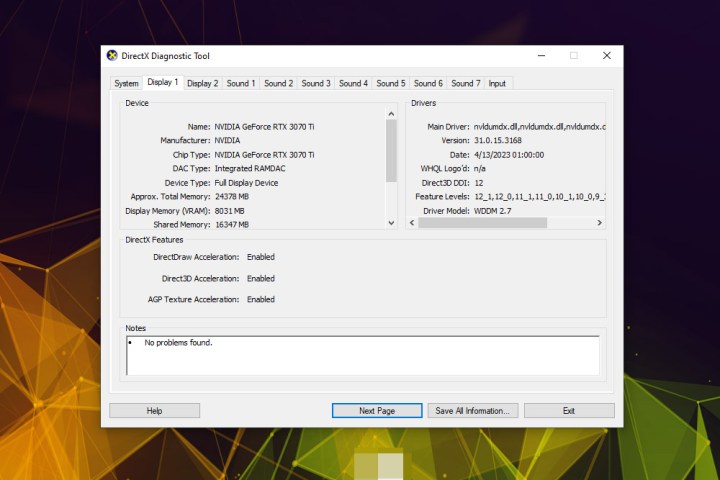
برای اطلاعات بیشتر در مورد کارت گرافیک خود، می توانید از یک ابزار شخص ثالث عمیق مانند HWInfo استفاده کنید. این یکی به خصوص برای بررسی دمای CPU شما نیز مناسب است.
توصیه های سردبیران